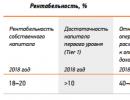1с 8 взаиморасчеты с контрагентами. Взаиморасчеты с контрагентами. Взаимозачет между организациями
Прежде чем заключить сделку, менеджеры всегда оговаривают с клиентами условия поставки товара и его оплаты. Однако проконтролировать выполнение договоренностей покупателем удается далеко не всегда. Программа «1С:Управление торговлей, ред. 10.3» умеет автоматически контролировать размер предоплаты и максимальный долг контрагента.
Рассмотрим данную возможность программы на следующем примере.
По договору с контрагентом «Мобил» отгрузка товара возможна только после внесения предоплаты не менее 50%. Кроме того по условиям договора, долг контрагента в любой момент времени не должен превышать 150 000 руб.
Оформление договора с контрагентом для целей контроля взаиморасчетов в 1С
Откроем справочник «Контрагенты». (Справочники – Контрагенты – Контрагенты) Зайдем в карточку контрагента «Мобил» и создадим новый договор на закладке «Счета и договоры».
В договоре установим вид – с покупателем, способ ведения взаиморасчетов – по заказам, валюта – руб.
Внизу в разделе «Контроль дебиторской задолженности по договору» поставим флаг «Контролировать сумму задолженности» не более 150000. Также укажем размер предоплаты по заказу покупателя – 50%.
По кнопке «ОК» сохраним и закроем договор.
Создадим заказ контрагента «Мобил» на ноутбуки и телефоны.
Меню: Документы – Продажи – Заказы покупателей
Заполним документ следующим образом и проведем:

Сразу после оформления заказа менеджер может оценить возможность его отгрузки, а также сообщить клиенту минимальную сумму оплаты. Для этого можно воспользоваться отчетом «Анализ заказа».
Отчет открывается из самого заказа, а также из списка всех заказов, по кнопке «Анализ»:

В отчете показывается информация по отгрузке и оплате.
В верхней таблице содержится информация по отгрузке: можно увидеть насколько заказ выполнен (запланировано/отгружено), а также получить информацию по комплектации заказа (наличие товара, есть ли резерв):
Нижняя таблица содержит информацию по оплате.
По текущему заказу мы видим следующие показатели:
- Запланировано всего – общая сумма заказа.
- Запланировано предоплата – показывается минимальный размер предоплаты и сумма. Пока клиент не внесет указанную сумму, заказ отгружен не будет.
- Оплачено – сумма уже поступившей оплаты.
- Оплатить всего – сумма, которая требуется для полной оплаты заказа.
- Оплатить предоплата – сумма, которую клиент должен внести для достижения минимального процента предоплаты.
Также отображается информация по другим заказам по данному договору:

В самом низу мы видим максимально возможную сумму долга, текущую сумму долга, максимальный объем отгрузки с учетом текущего долга.
Таким образом, мы видим сумму предоплаты, которую клиент должен обязательно внести, а также максимальную сумму отгрузки. Но менеджеру не обязательно контролировать выполнение условий по оплате – программа сделает это сама.
Контроль взаиморасчетов при отгрузке. Выполнение условий оплаты
Попробуем на основании заказа покупателя сделать отгрузку товаров клиенту – документ «Реализация товаров и услуг».
Заполненный документ:

При попытке провести документ менеджер увидит сообщения об ошибках, документ не проведется:

Внизу будут показаны информационные сообщения:
В данном случае оба условия оплаты не выполнены:
- Клиент не внес необходимую предоплату. Минимальный процент – 50%, а клиентом внесено 0%.
- С учетом данной реализации долг контрагента составит 212 500 руб., что превышает максимальный на 62 500 руб.
Программа не позволит провести документ до поступления необходимой оплаты. Как только контрагент оплатит нужную сумму, можно будет сделать реализацию.
Отключение контроля взаиморасчетов
Иногда возникают ситуации, когда контроль взаиморасчетов необходимо временно отключить. Например, если клиент предоставил гарантийное письмо и руководитель отдела продаж дал разрешение на отгрузку. Или, если клиент внес оплату, но оплата пока не отражена в программе (еще не загружены данные из бухгалтерской базы или клиент-банка).
Для отключения автоматического контроля взаиморасчетов в реализации нужно перейти на закладку «Дополнительно» и установить флаг «Отключить контроль взаиморасчетов при проведении документа»:

После этого документ реализации проведется независимо от состояния взаиморасчетов по договору.
Проведенный документ:

Начиная со следующей отгрузки, контроль будет возобновлен.
Важно: флаг «Отключить контроль взаиморасчетов при проведении документа» доступен не всем пользователям. Чтобы пользователь мог поставить флаг, нужно в настройках дополнительных прав пользователя установить ему флаг «Разрешить проведение без контроля взаиморасчетов».

Настройка дополнительных прав производится администратором:
Меню: Сервис – Пользователи – Настройки дополнительных прав пользователей
В данном отчете показывается информация о взаиморасчетах с контрагентами. Отчет может быть построен по конкретному контрагенту, группе контрагентов или произвольному списку контрагентов.
Для детализации данных в отчете могут быть также использованы свойства контрагентов.
Ведомость позволяет получать сведения по взаиморасчетам с контрагентами в разрезе документов расчетов. Для этого в состав группировок необходимо добавить группировку «Документ расчетов с контрагентом», и добавить сортировку по данному полю. Для договоров, по которым взаиморасчеты в разрезе документов расчетов не ведутся, данная группировка будет иметь пустое значение.
Отчет может быть детализирован до уровня конкретных документов отгрузки и оплаты. Для получения такой детализации в дополнительные поля отчета необходимо добавить поле «Документ движения (регистратор)». Чтобы добавить дополнительные поля в отчет, в форме настройки необходимо установить флажок "Расширенная настройка" и перейти на закладку "Дополнительные поля".
Важно
: Если в отчет необходимо добавить поле документа-регистратора, перед данным полем обязательно нужно добавить поле «Период».
На закладке "Общие" формы настройки, кроме того, должен быть установлен флажок "Выводить детальные записи".
Детализация взаиморасчетов по документу-регистратору возможна только в рамках группировки по договору. Если такой группировки нет, она будет добавлена в список группировок автоматически.
Информация в отчете может быть сгруппирована по временным интервалам (дням, неделям, декадам, месяцам и т. д.).
Взаиморасчеты контрагентов можно посмотреть в разрезе различных организаций и договоров с контрагентами.
Информация в отчете выводится в валюте взаиморасчетов, установленной в договоре с контрагентом и в валюте управленческого учета. Если в отчете имеется группировка «Документ расчетов с контрагентом», информация в валюте управленческого учета в разрезе документов расчетов не выводится, а относится всегда на пустой документ расчетов с контрагентом.
Учимся составлять акт сверки расчетов (1С:Бухгалтерия 8.3, редакция 3.0)
2016-12-08T13:37:38+00:00В этом уроке мы научимся правильно составлять акт сверки взаиморасчетов с контрагентом для 1С:Бухгалтерии 8.3 (редакции 3.0).
Ситуация. С контрагентом ООО "Продмаркет" у нас долгосрочное сотрудничество. Продмаркет поставляет нам некоторые товары, а мы оказываем ему некоторые услуги.
Раз в квартал мы составляем акты сверки по взаиморасчётам, чтобы избежать ошибок учёта, а также юридически зафиксировать задолженность друг перед другом, ведь заверенный обеими сторонами акт может быть использован в суде.
10 октября мы решили составить акт сверки за 3 квартал. Таким образом мы явились инициатором составления акта сверки взаиморасчетов с контрагентом.
Согласно нашим данным (анализ счётов 60, 62, 66, 67, 76) на начало 3 квартала у нас не было задолженности друг перед другом.
- 2 сентября к нам поступил товар от продмаркета на сумму 4000 рублей.
- 3 сентября мы оплатили из кассы продмаркету за товар 4000 рублей.
- 24 сентября мы оказали продмаркету услуги на сумму 2500 рублей.
Таким образом, по нашим данным на конец 3 квартала продмаркет должен нами 2500 рублей .
Заходим в раздел "Покупки" пункт "Акты сверки расчетов":

Создаём новый документ "Акт сверки расчетов с контрагентом". Заполняем контрагента продмаркет и указываем период, за который составляется акт сверки (3 квартал):

Если бы потребовалось произвести сверку по какому-то конкретному договору, нужно было бы указать его в поле "Договор". Но мы проводим общую сверку по всем договорам, поэтому оставляем поле договор пустым.
Переходим на закладку "Дополнительно" и указываем представителей нашей организации и представителей продмаркета.
Так как мы делаем сверку по всем договорам, удобно будет, если в печатной форме строчки будут разбиты по договорам. Для этого ставим галку "Разбить по договорам":

Переходим на закладку "Счета учета" и отмечаем здесь бухгалтерские счета, которые нужно анализировать для сверки наших расчётов с контрагентом. Здесь представлены наиболее типовые счета (60, 62, 66...), но есть возможность добавить новые (кнопка "Добавить"):

Наконец, переходим на закладку "По данным организации" и нажимаем кнопку "Заполнить по данным бухгалтерского учёта":

Табличная часть заполнилась первичными документами и суммами расчётов:

Проводим документ и печатаем акт сверки:

Из него видно, что задолженность друг перед другом на начало периода у нас нулевая, а на конец периода продмаркет должен нам 2500 рублей.
Обратите внимание на то, что в этом акте пока заполнены только наши данные. Данные контрагента (продмаркета) нам ещё только предстоит узнать.
Отправляем эту версию контрагенту
Сохраним эту версию акта нажав на кнопочку дискета над печатной формой:

Акт сохранился на рабочий стол в виде Excel файла:

Отправляем этот файл по почте контрагенту продмаркет.
Контрагент делает свою сверку
Продмаркет получил этот файл, провел свою сверку и выявил расхождения в части поступления от 2 сентября. По его данным товара нам было отгружено не на 4000, как указано у нас, а на 5600 рублей.
Мы получаем от контрагента акт с расхождениями
Продмаркет указал эту ошибку в Excel файле, который мы ему прислали, а затем вернул нам этот исправленный файл по почте.
Мы исправляем у себя ошибку в учете
Мы, узнав об этих расхождениях, подняли первичные документы и выяснили, что оператор при забивки накладной пропустил одну позицию. Мы исправили эту ошибку, вновь зашли в созданный акт и снова нажали кнопку "Заполнить по данным бухгалтерского учета":

Так как мы уверены, что этот акт будет уже окончательным, переходим на вкладку "По данным контрагента" и нажимаем кнопку "Заполнить по данным организации":

Табличная часть из первой закладки полностью копируется в эту, только суммы в Дебет и Кредит инвертируются (меняются местами):

Отсылаем контрагенту новый (окончательный) акт
Вновь распечатываем акт сверки. В двух экземплярах. Подписываем оба, ставим печать и посылаем в продмаркет (по почте или с курьером), чтобы получить обратно один заверенный экземпляр:

После получения обратного экземпляра акта от продмаркета снова зайдём в документ и поставим галку "Сверка согласована". Это защитит документ от случайных изменений в будущем:

В этом уроке мы научились составлять акт сверки с контрагентом в 1С:Бухгалтерии 8.3, редакции 3.0.
Для правильного использования данного отчета и понимания, зачем он нужен, рекомендуется ознакомиться с и ее продолжением.
В конфигурациях "Комплексная автоматизация 1.1", "Управление производственным предприятием 1.3" реальный учет взаиморасчетов с поставщиками и покупателями ведется не на регистре бухгалтерии "Хозрасчетный" (грубо говоря, на плане счетов), а на специальных регистрах накопления, обеспечивающих более глубокую детализацию и оптимизированный доступ.
Почти вся автоматика проведения документов по расчетам с поставщиками и покупателями ориентируется на данные из этих регистров, а в регистр бухгалтерии лишь отражаются конечные синтетические результаты в виде проводок. По этой причине, контрольные мероприятия, связанные с проверкой правильности ведения взаиморасчетов, целесообразно замыкать именно на эти регистры, а не на регистр бухгалтерии и проводки.
Однако, если для регистра бухгалтерии существует стандартный комплект бухгалтерских отчетов (оборотно-сальдовая ведомость, анализ счета и др.), то ни одного типового отчета, расшифровывающего рассматриваемые регистры накопления, в конфигурациях нет.
Для этой цели можно воспользоваться стандартными универсальными отчетами, но по ряду причин это неудобно:
- отсутствие привязки названия отчета (пункта в меню) к характеру выполняемых действий;
- проблемы с настройкой прав доступа;
- в регистр "Расчеты по реализации" остатки и обороты заносятся "наизнанку", со знаком "минус".
- отсутствие поддержки свойств и категорий в универсальном отчете на базе СКД, отсутствие составных группировок в отчете на базе "построителя отчетов";
- принудительно раздельные настройки для проверки расчетов с поставщиками и покупателями (т.к. разные регистры).
В связи с вышеизложенными обстоятельствами, с использованием движка универсального отчета на СКД, разработан данный отчет, лишенный вышеописанных недостатков.
Отчет построен в виде простой ведомости, собирающей остатки и обороты из обоих регистров. Нахождение данных в том или ином регистре можно определить/отобрать по значению поля "Вид расчетов" - "По приобретению" или "По реализации". Отображается начальный остаток, приход, расход, конечный остаток по сумме в валюте регламентированного учета и в валюте взаиморасчетов. Приход соответствует дебету, расход - кредиту. Пример сформированного отчета представлен на рисунке.
С учетом раздела 4 к данному отчету предлагаются ряд контрольных мероприятий. Перед их выполнением требуется восстановить последовательность взаиморасчетов.
1. Проверка соответствия используемого регистра виду договора.
Установите отбор в положение, согласно рисункам, остальные настройки оставьте по-умолчанию. Сформируйте отчет сначала для варианта а), затем для б).
Отчет должен показать пустой результат. Любой узел взаиморасчетов, отображенный с данными настройками, ошибочен тем, что вид договора не соответствует регистру. Например, договор с поставщиком, а регистр по расчетам с покупателями.
Расшифровка по регистратору покажет документы, сформировавшие ошибочные движения. Вероятно имеются неправильно исполненные корректировки записей регистров, либо налицо результат неправильного автоматизированного заполнения документов при обменах и загрузках (при проведении данные не проходили проверку формами документов).
2. Проверка нахождения договоров определенного вида на соответствующих счетах учета взаиморасчетов.
Выполняется посредством настройки отборов примерно следующим образом:
Договор контрагента.Вид договора = "С покупателем". Счет не в группе из списка: 62, 76.06
Договор контрагента.Вид договора = "С поставщиком". Счет не в группе из списка: 60, 76.05
В результате, сформированный отчет покажет, какие узлы взаиморасчетов имеют вид, не соответствующий назначению бухгалтерского счета. Расшифровка по регистратору покажет документы, сформировавшие ошибочные движения. Однако, данную проверку целесообразнее выполнять с помощью бухгалтерского отчета "Анализ субконто" (по субконто Контрагенты, Договоры), настроив его по аналогии.
3. Проверка равенства валюты взаиморасчетов и валюты регламентированного учета для договоров, расчеты по которым ведутся в рублях.
Установите отбор в состояние согласно рисунку. Остальные настройки - по умолчанию. Сформируйте отчет.
Отчет должен показать пустой результат. Любой узел, отображенный с данными настройками, ошибочен тем, что при рублевых расчетах по договору, его суммовой оборот в валюте взаиморасчетов не равен обороту в валюте регламентирванного учета.
Расшифровка по регистратору покажет документы, сформировавшие ошибочные движения. Вероятно:
- в платежных документах в сумме по валюте рег. учета и по валюте взаиморасчетов (в форме документа - слева и справа) стоят разные значения, или курс не равный;
- неправильно сделаны корректировки долга (с такой же проблемой - в табличных частях есть 3 колонки с суммами, для рублевых договоров они должны быть равны);
- при ручном учете по документам расчетов, попытка погасить долг / зачесть аванс, остатка которого на момент проведения документа не имеется.
- имеются неправильно исполненные корректировки записей регистров.
К сожалению, остатки по валютным договорам, и договорам в условных единицах, таким образом не проверить, из за того, что сверяемые суммы по определению в разных валютах.
4. Проверка остатков взаиморасчетов на предмет правильности выбора субсчета долга/аванса и наличия встречного сальдо на них.
Установите настройки согласно следующему плану:
Кросс-таблица , Группировки строк : Договор контрагента, Группировки колонок : Счет, Поля : Любой остаток (кон.) (группы и лишние поля убрать). Отбор : Счет в группе из списка: 60, 62.


Отчет должен отобразить данные, которые необходимо проверить визуально на предмет следующего:
а) Остатки по каждому субсчету должны иметь соответствующий знак (60.01, 60.21, 60.31, 62.02, 62.22, 62.32 - отрицательные, 60.02, 60.22, 60.32, 62.01, 62.21, 62.32 - положительные). Выставить на это условное оформление цветом крайне рекомендуется, чтобы быстрее определять ошибки.
б) По одному договору не должно быть встречных остатков на разных субсчетах одного счета-группы (60.01 / 60.02) что означает одновременно наличие аванса и долга.
На рисунке представлены варианты ошибок а) и б)

Если на договоре включен учет по сделкам, то точно такую же проверку провести в частной расшифровке договора по полю "Сделка" (двойной щелчок - расшифровать - Сделка): по каждой сделке должен быть только либо аванс, либо долг, при этом на самом договоре в целом встречное сальдо может присутствовать.
В массовом случае ведения учета по сделкам можно применить улучшенную настройку: в группировки строк установить поле "Сделка", а в отбор - условие "Договор контрагента.Ведение взаиморасчетов НЕ РАВНО По договору в целом".
Можно также расшифровать любую строку до документа, в разрезе которого висит аванс и долг, что может быть полезно, если на договоре ведется ручной учет по документам расчетов с какой-либо логикой, не соответствующей принципу FIFO.
5. Проверка правильности ведения автоматического учета по документам расчетов (по принципу FIFO).
Данное контрольное мероприятие целесообразно проводить выборочно, т.к. в противном случае, объем данных, которые нужно проанализировать визуально, может быть слишком большой.
В качестве отбора можно использовать контрагента (договор), по которому в контрольном мероприятии №3 выявлены ошибки, либо отбор вида Договор.Вести по документам расчетов = Да. Желательно отобрать также только один счет-группу (60 или 62, или 76.05, или 76.06)
Остальные настройки выставить согласно рисунку:

Полученные отчетные данные проверить визуально на предмет следующего:
а) В рамках каждой группировки счет все начальные остатки должны находиться на первых по времени документах (или отсутствовать), конечные - на последних (или отсутствовать). То есть, визуально проверяется соблюдение принципа FIFO.
б) Остатки в разрезе документов по одному договору должны иметь одинаковый знак (плюс или минус) и находиться либо в счете долга, либо в счете аванса (на 76.xx - просто иметь одинаковый знак). С исключением, если учет ведется в разрезе сделок, или с особой логикой - вручную по документам расчетов.
В случае, если учет по договору ведется в разрезе сделок, то в настройки, в группировки строк, над "Документ" добавить "Сделка". Если ведется ручной учет по документам расчетов, то проверить согласно той логике, которая принята в вашей организации для этого договора.

Каждый документ в данном отчете - это не регистратор, а аналитика хранения остатков. Можно расшифровать любой из них до регистратора, чтобы проверить, какие документы и когда зачитывали аванс (погашали долг) по группировке.
Регулярное выполнение данных контрольных мероприятий позволит минимизировать методические и технические ошибки в учете взаиморасчетов с поставщиками и покупателями, обеспечить соответствие данных регистра бухгалтерии регистрам накопления.
Программа 1С: Бухгалтерия 8 предназначена для автоматизации учета хозяйственных операций. Расчеты с покупателями и поставщиками выступают неотъемлемой частью деятельности любого юридического лица.
Справочник «Контрагенты»
Справочник «Контрагенты» предназначен для хранения базы данных организаций и физических лиц, с которыми компания вступает в расчетные отношения.Справочник «Контрагенты» доступен из меню «Предприятие» верхней панели программы.
Также справочник «Контрагенты» можно найти в меню «Покупка» или «Продажа» панели задач программы.
Справочник «Контрагенты» имеет многоуровневую иерархическую структуру. Для удобства пользования справочником можно разделять всех контрагентов по папкам. Например, поставщики, покупатели и т. д.
Для создания новой папки следует нажать на кнопку «Новая группа» -
При создании новой группы потребуется указать ее наименование, при необходимости, написать комментарий.
 Для того чтобы созданная группа сохранилась в базе данных, следует нажать на клавишу «Ок».
Для того чтобы созданная группа сохранилась в базе данных, следует нажать на клавишу «Ок».В последующем с помощью кнопки можно будет отредактировать наименование группы, определить ее принадлежность к другой группе и т. д. В одной группе может быть несколько подгрупп, каждая из которых также может иметь определенное количество подчиненных элементов.
Для того чтобы создать контрагента, следует зайти в группу, в которой он должен находиться, и нажать на кнопку
В появившемся окне следует заполнить реквизиты контрагента: наименование, ИНН, КПП и т. д. Данные, занесенные в карточку контрагента, будут подставляться в печатные формы документов. Для сохранения контрагента в базе данных используется кнопка «Ок». Редактирование элемента допускается на любом периоде работы при помощи кнопки
 Можно заполнять справочник «Контрагенты» перед началом внесения документов либо по ходу работы.
Можно заполнять справочник «Контрагенты» перед началом внесения документов либо по ходу работы.Счета учета с контрагентами
По умолчанию счета учета расчетов с контрагентами установлены следующим образом:- Счет учета расчетов с поставщиком – 60.01
- Счет учета авансов выданных – 60.02
- Счет учета расчетов с покупателем – 62.01
- Счет учета авансов полученных – 62.02
 Для добавления новой настройки следует воспользоваться кнопкой
Для добавления новой настройки следует воспользоваться кнопкой Счета учета расчетов с контрагентами прописываются для каждого контрагента в отдельности. Для одного и того же контрагента можно установить разные счета учета расчетов в зависимости от договора и вида расчетов.
 Если оставить поля «договор» и «вид расчетов» пустыми, то счета учета расчетов с данным контрагентом будут распространяться на любые операции с ним и по всем договорам. Если оставить пустыми некоторые счета учета по каким-либо операциям, то по данным операциям счета учета расчетов с контрагентами подставляться не будут.
Если оставить поля «договор» и «вид расчетов» пустыми, то счета учета расчетов с данным контрагентом будут распространяться на любые операции с ним и по всем договорам. Если оставить пустыми некоторые счета учета по каким-либо операциям, то по данным операциям счета учета расчетов с контрагентами подставляться не будут.Заполненная форма счетов учета расчетов с контрагентами может выглядеть следующим образом:
 Исходя из представленного регистра сведений, можно сделать вывод, что установленные счета учета расчетов с контрагентом «Елена» будут распространяться на все расчетные операции и по всем договорам, так как поля «договор» и «вид расчетов» не заполнены.
Исходя из представленного регистра сведений, можно сделать вывод, что установленные счета учета расчетов с контрагентом «Елена» будут распространяться на все расчетные операции и по всем договорам, так как поля «договор» и «вид расчетов» не заполнены.Добавлять новые позиции в регистр сведений «Счета учета расчетов с контрагентами» и изменять их можно на любом этапе работы с программой.
Покупка товарно-материальных ценностей
Приобретение (ТМЦ) оформляется на основании документов поставщика. Для оформления покупки ТМЦ в программе предназначены закладка «Покупка» в панели задач и меню «Покупка». Для того чтобы оформить поступление ТМЦ, следует использовать документ «Поступление товаров и услуг», который можно найти в указанных закладках. Данным документом приходуются товары, материалы, оборудование и другие ТМЦ. Для того чтобы зарегистрировать поступление товаров или материалов используется вид операции «Покупка, комиссия». Для того чтобы принять материалы в переработку – «в переработку». Для покупки основных средств – «Оборудование».
Для того чтобы оформить поступление ТМЦ, следует использовать документ «Поступление товаров и услуг», который можно найти в указанных закладках. Данным документом приходуются товары, материалы, оборудование и другие ТМЦ. Для того чтобы зарегистрировать поступление товаров или материалов используется вид операции «Покупка, комиссия». Для того чтобы принять материалы в переработку – «в переработку». Для покупки основных средств – «Оборудование».В табличной части документа на соответствующей закладке (например, «Товары») следует занести информацию о поступивших ТМЦ, их количестве, цене, порядке учета НДС, а также счетах учета номенклатуры.
 На закладке «Счета расчетов» отражаются счета учета расчетов с контрагентом и по авансам выданным. Эти счета подставляются в документ из регистра сведений «Счета учета расчетов с контрагентами».
На закладке «Счета расчетов» отражаются счета учета расчетов с контрагентом и по авансам выданным. Эти счета подставляются в документ из регистра сведений «Счета учета расчетов с контрагентами».На закладке «Счет-фактура» можно внести сведения о полученном счете-фактуре.
 При таком способе заполнения сведений о полученном счете-фактуре данная операция автоматически попадает в Книгу покупок.
При таком способе заполнения сведений о полученном счете-фактуре данная операция автоматически попадает в Книгу покупок.После проведения документа делаются следующие бухгалтерские записи.
 Посмотреть результат проведения документа можно при помощи кнопки
Посмотреть результат проведения документа можно при помощи кнопки Оплата поступивших ТМЦ оформляется с помощью документа «Списание с расчетного счета», который можно ввести на основании платежного поручения либо на основании «Поступления товаров и услуг».
 При проведении документа «Списание с расчетного счета» задолженность перед поставщиком уменьшается, и денежные средства на расчетном счете тоже уменьшаются.
При проведении документа «Списание с расчетного счета» задолженность перед поставщиком уменьшается, и денежные средства на расчетном счете тоже уменьшаются.При авансовой форме оплаты сначала проводится банковская выписка, а потом оформляется поступление ТМЦ. В этом случае расчеты с поставщиками будут проходить с использованием счета 60.02.


Реализация товарно-материальных ценностей
Продажа товарно-материальных ценностей (ТМЦ) оформляется на основании первичных документов, которые выписывает организация. Для оформления продажи ТМЦ в программе предназначены закладка «Продажа» в панели задач и меню «Продажа». В первую очередь выписывается счет. В счете указываются сведения о ТМЦ, их цене и количестве, а также реквизиты для оплаты. При проведении счет не делает никаких проводок, однако без сохранения документа получить печатную форму документа не удастся.
В первую очередь выписывается счет. В счете указываются сведения о ТМЦ, их цене и количестве, а также реквизиты для оплаты. При проведении счет не делает никаких проводок, однако без сохранения документа получить печатную форму документа не удастся. На основании счета на оплату можно ввести документ «Реализация товаров и услуг», который будет использоваться для отражения операции продажи на счетах.
На основании счета на оплату можно ввести документ «Реализация товаров и услуг», который будет использоваться для отражения операции продажи на счетах.
 По кнопке «Печать» можно получить печатную форму документа.
По кнопке «Печать» можно получить печатную форму документа.После проведения документ «Реализация товаров и услуг» делает следующие бухгалтерские записи:
 Нажав на ссылку «Ввести счет-фактуру», можно создать документ «Счет-фактура выданный», в котором все данные заполнятся автоматически.
Нажав на ссылку «Ввести счет-фактуру», можно создать документ «Счет-фактура выданный», в котором все данные заполнятся автоматически. После проведения документа «Счет-фактура выданный» автоматически делается запись в Книгу продаж.
После проведения документа «Счет-фактура выданный» автоматически делается запись в Книгу продаж.Оплата реализованных ТМЦ оформляется документом «Поступление на расчетный счет», который можно внести на основании «Реализации товаров и услуг».

 Документ заполняется автоматически на основании данных, отраженных в «Реализации товаров и услуг». После проведения документ «Поступление на расчетный счет делает следующие бухгалтерские записи:
Документ заполняется автоматически на основании данных, отраженных в «Реализации товаров и услуг». После проведения документ «Поступление на расчетный счет делает следующие бухгалтерские записи: При авансовой форме оплаты сначала проводится банковская выписка, а потом оформляется реализация ТМЦ. В этом случае расчеты с покупателями будут проходить с использованием счета 62.02.
При авансовой форме оплаты сначала проводится банковская выписка, а потом оформляется реализация ТМЦ. В этом случае расчеты с покупателями будут проходить с использованием счета 62.02.

Сверка расчетов с контрагентами
Для сверки расчетов с контрагентами предусмотрен «Акт сверки взаиморасчетов», который заполняется на основании документов, введенных в программу (банковская выписка, поступление и реализация товаров и т. д.).«Акт сверки взаиморасчетов» доступен из меню «Покупка» и «Продажа» главного меню программы.
«Акт сверки взаиморасчетов» не делает проводок, но позволяет отследить состояние взаиморасчетов с контрагентами.
В «Акте сверки взаиморасчетов» необходимо указать период, за который производится сверка, выбрать контрагента, договор и валюту сверки, после чего нажать кнопку «Заполнить».
 Сверка доступна в двух вариантах: по данным организации и по данным контрагента.
Сверка доступна в двух вариантах: по данным организации и по данным контрагента.На закладке счета учета расчетов по умолчанию установлены следующие счета, по которым производится сверка:
 С помощью галочек и кнопок над списком счетов можно изменять состав счетов учета расчетов с контрагентами. Например, можно произвести сверку только по одному счету расчетов.
С помощью галочек и кнопок над списком счетов можно изменять состав счетов учета расчетов с контрагентами. Например, можно произвести сверку только по одному счету расчетов.Печатная форма акта сверки выглядит следующим образом:
 Акт сверки печатается в двух экземплярах, на нем ставятся печать и подпись ответственных лиц, после чего акт сверки передается организации, с которой была проведена сверка.
Акт сверки печатается в двух экземплярах, на нем ставятся печать и подпись ответственных лиц, после чего акт сверки передается организации, с которой была проведена сверка.